在使用电脑进行语音通话、录音或语音识别等操作时,如果发现麦克风没有声音,可能会导致沟通、记录或其他需要麦克风的工作受阻。本文将提供一些解决电脑麦克风无声音问题的实用方法,帮助读者快速解决这一问题。
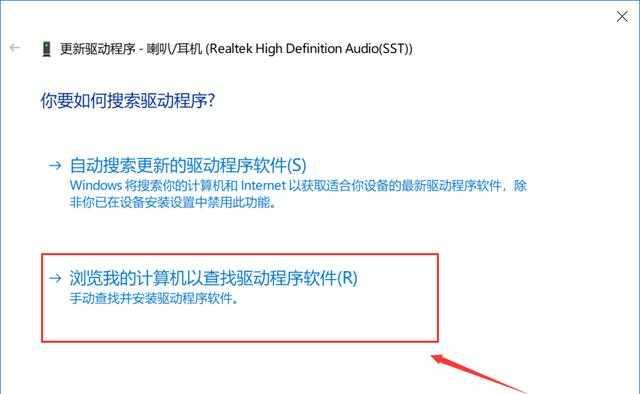
检查硬件连接
确保麦克风正确连接到电脑的麦克风插孔,并且插紧。检查麦克风的线缆是否完好无损,没有断裂或磨损现象。
调整麦克风音量
进入电脑的音频设置,确认麦克风的音量是否被设置为静音或非常低。适当调高麦克风的音量,以确保声音能够正常传输。
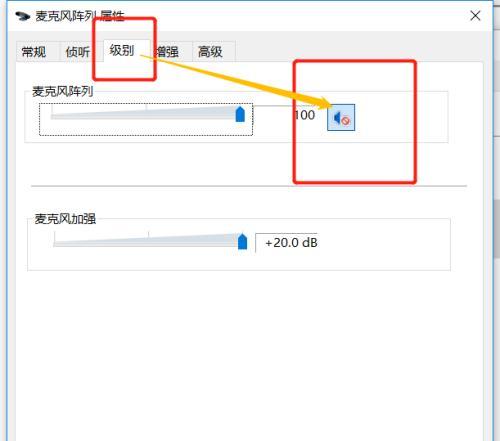
检查麦克风驱动程序
打开设备管理器,在“音频输入和输出”选项中找到麦克风设备。检查麦克风设备是否正常工作,如果有叹号或问号提示,则需要更新或重新安装麦克风驱动程序。
启用麦克风
在操作系统的设置中,检查麦克风是否被禁用。如果是禁用状态,将其启用。
检查通信软件设置
进入使用麦克风的通信软件,检查其设置选项中是否选择了正确的麦克风设备,并且麦克风音量没有被设置为静音。
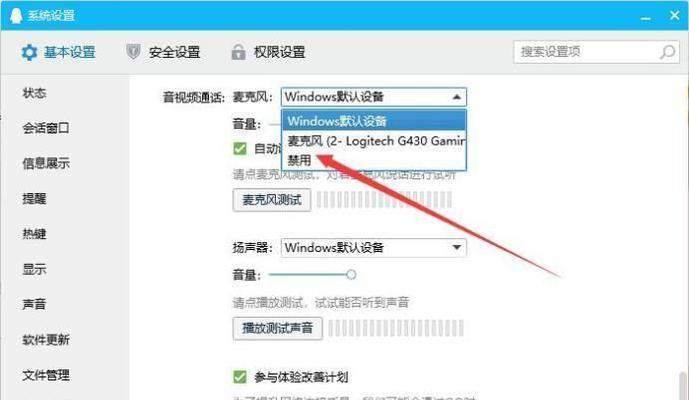
检查操作系统声音设置
在操作系统的声音设置中,确认默认输入设备是否选择了正确的麦克风。调整输入设备为正确的麦克风后,测试其音量和声音传输情况。
清理麦克风孔洞
有时候,麦克风孔洞中可能会积聚灰尘或杂物,导致声音无法正常传输。使用棉签或小刷子轻轻清理麦克风孔洞,并确保孔洞干净无堵塞。
尝试使用其他麦克风
如果以上方法都无效,可以尝试使用其他麦克风进行测试。有可能是麦克风本身出现了故障,更换一个正常的麦克风可能解决问题。
运行故障排除工具
在操作系统中运行自带的故障排除工具,帮助检测和修复音频设备相关的问题。根据操作系统的不同,可以选择运行相应的故障排除程序。
更新操作系统
有时候,操作系统的更新可能会修复一些与音频设备相关的问题。检查操作系统是否有可用的更新,并进行安装。
检查防火墙设置
某些防火墙软件可能会阻止音频设备的正常运行。在防火墙设置中,将相关音频设备或通信软件添加到信任列表中,以确保其正常运行。
检查其他程序冲突
有时候,其他正在运行的程序可能会与音频设备产生冲突,导致麦克风无法正常工作。关闭其他可能引起冲突的程序,重新测试麦克风。
重新启动电脑
有时候,电脑的一些临时问题可能会导致麦克风无声音。尝试重新启动电脑,清除临时故障,然后再次测试麦克风。
咨询专业技术支持
如果以上方法都无法解决问题,建议咨询相关的专业技术支持,获取更准确的解决方案。
通过检查硬件连接、调整音量、更新驱动程序、启用麦克风、检查软件设置、清理孔洞等方法,大部分电脑麦克风无声音的问题可以得到解决。如果问题仍然存在,可以尝试其他麦克风、运行故障排除工具或咨询专业技术支持。解决电脑麦克风无声音问题,能够保证正常的语音通话和录音体验。




